1.Описание процедуры
торгов
Многопозиционный
редукцион
Основные этапы проведения
процедуры :
-
Добавление процедуры , загрузка спецификации
, прикрепление документов.
-
Прием заявок
-
Рассмотрение заявок
- Проведение аукциона
-
Подведение итогов: подписание итогового
протокола, завершение процедуры торгов.
2 Добавление процедуры
торгов
Для того чтобы разместить
процедуру проведения торгов выберите в меню
слева раздел Организатору -->Мои процедуры
:
Перед Вами откроется форма
«Процедуры организатора» торгов. Нажмите кнопку
«Добавить процедуру» в верхней части формы.
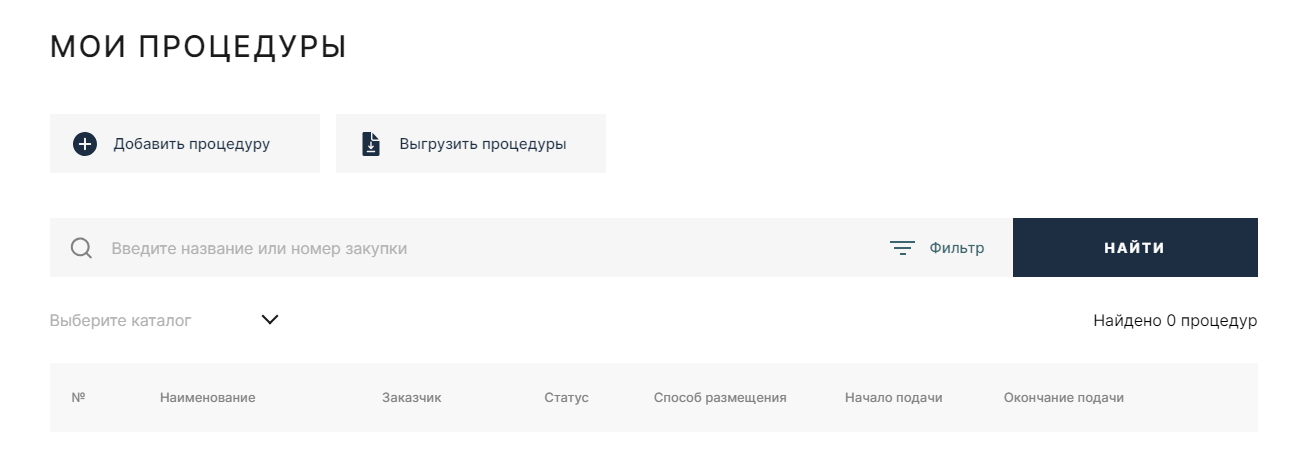
Откроется окно добавления процедуры :
- Вкладка «Описание»:
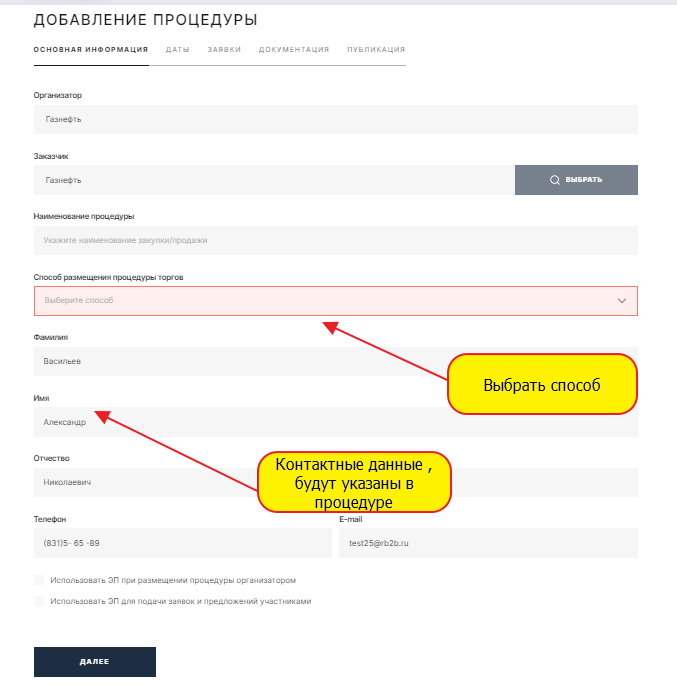
необходимо выбрать способ
размещения процедуры , и продолжить заполнять поля
формы согласно выбранному способу :
«Способ размещения процедуры
торгов» - Электронный аукцион»
«ЭЦП при размещении процедуры организатором»-
требовать необходимость подписания процедуры
организатором с помощью ЭЦП
«ЭЦП для участия в торгах»- требовать
необходимость подписания заявок участником с
помощью ЭЦП
«Публиковать в ЕИС»- Будет ли процедура
проводится согласно ФЗ 223 и выгружаться на сайт
закупок.
«Открытость»-Открытая или Закрытая
процедура
«Конкурентная процедура»-конкурентная или
неконкурентная
2. Параметры проведения процедуры ,
вкладка «Аукцион»:
-Время ожидания первого предложения
-Время продления торга
-Есть ли возможность улучшать собственные предложения
- На вкладке «Даты» необходимо заполнить
даты основных мероприятий по процедуре. Обратите
внимание, что согласно регламента площадки (а также
законодательства РФ) существуют ограничения по срокам
проведения тех или иных мероприятий. Поэтому
заполняйте даты, не нарушая эти ограничения. В
противном случае система не позволит Вам сохранить
заявку.
ВАЖНО!!! Для удобства
заполнения дат на форме предусмотрен механизм
автозаполнения дат. Для этого укажите дату, на
которую нужно ориентироваться и нажмите на кнопку «Применить».
Все даты на форме расставятся автоматически на
основании минимальных сроков , определённых
регламентом площадки;
- На вкладке «Заявки» заполняем комиссию
проводимой процедуры, комплект документации,
который необходим для подачи заявок, порядок
подачи заявок, адрес подачи заявок и реквизиты для
приема задатка (размер задатка и порядок оплаты
определяется по каждому лоту отдельно) :
- «Документация» - заполняются даты
начала-окончания , порядок, адрес предоставления
конкурсной документации
-
«Публикация» -
заполняется информация о публикации
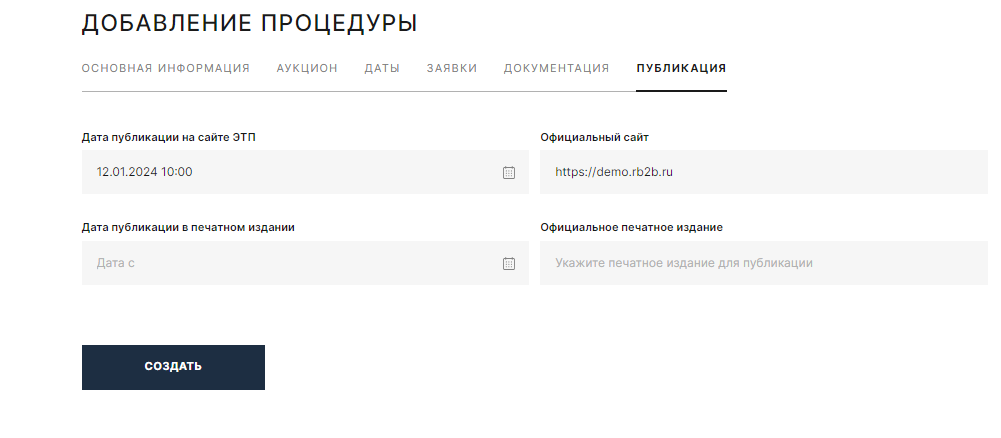
- Нажимаем на кнопку «Создать»;
- Сразу после сохранения процедуры откроется
страница добавления лота. Заполните наименование лота,
начальную сумму по лоту :
Параметры лота :
- Начальная цена
: Исходная цена лота с которой начнется
первый этап на снижение начальной цены.
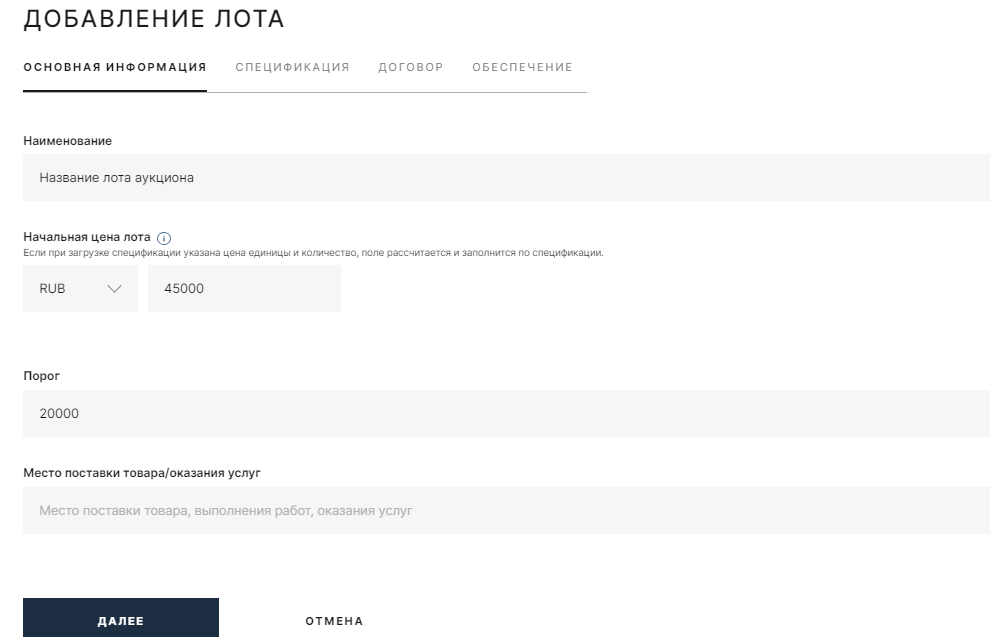
- В блоке «Спецификация» заполните
спецификацию лота :
Можно добавить вручную позиции спецификации ,
загрузить из xls файла , скачать шаблон для
загрузки из файла.
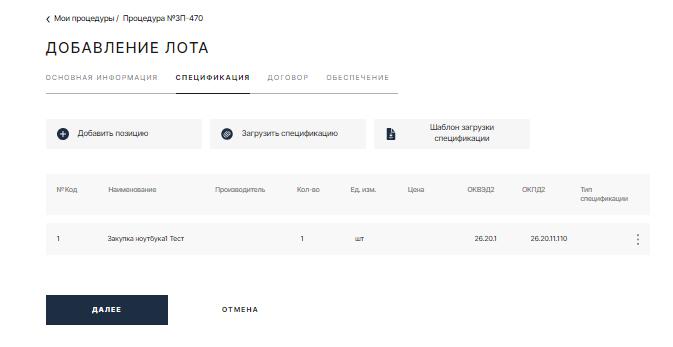
Для загрузки спецификации
скачайте Шаблон файла , заполните файл для
загрузки по образцу шаблона , нажав «Загрузить
спецификацию»
выберите подготовленный файл , появится окно
установки соответствия колонок и данных
спецификации , нажмите «Продолжить».
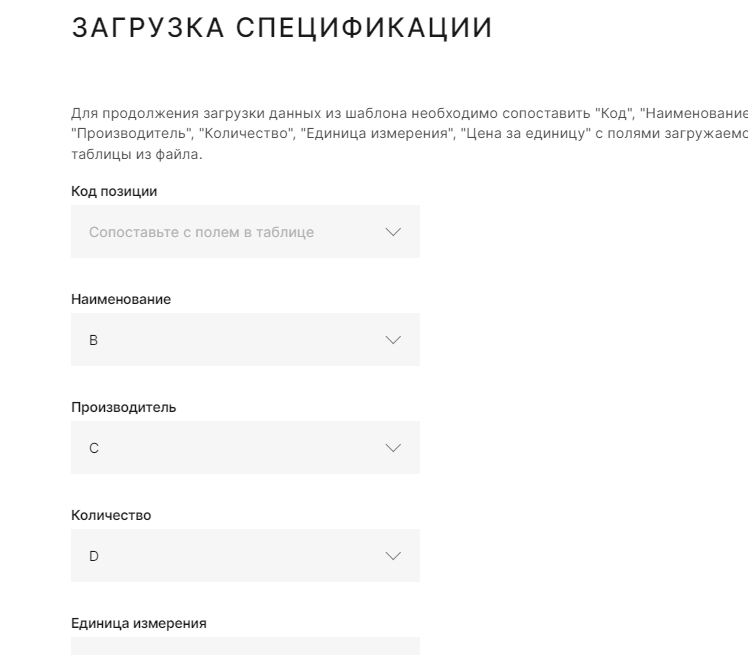
На вкладке Критерии можно
добавить критерии оценки на весь лот или на каждую
позицию спецификации :
- На вкладке «Договор» определите параметры
заключения контракта и параметры обеспечения контракта
«Регистрация договора»- Выбрать вариант
регистрацию договора на площадке :
Только регистрация на ЭТП - на площадке
Организатор отмечает только факт заключения договора ,
не требуется действий со стороны исполнителя.
Заключение на ЭТП- двухстороннее подписание ЭЦП
проекта договора .
- На вкладке «Обеспечение заявки» опишите
порядок приема обеспечения заявки;
- Нажмите кнопку «Сохранить»;
- Откроется страница добавленной процедуры торгов ,
при необходимости прикрепляем документацию процедуры ,
после этого нажать кнопку «Подписать» если
процедура с использованием ЭЦП, или «Сменить
статус» - для процедур без ЭЦП. После
подписания процедура поменяет статус на «Объявлен» или
«Ожидание объявления» в зависимости от указанных
сроков.
- В разделе «Мои процедуры» доступны действия над
процедурой :
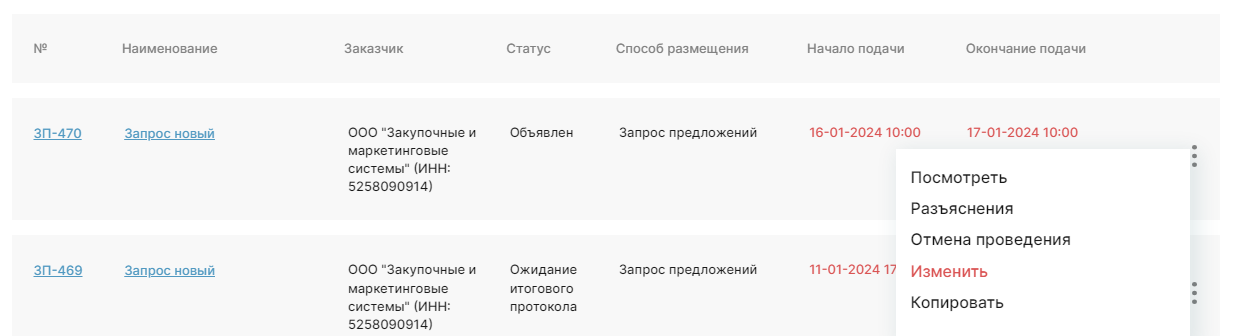
3.1
Рассмотрение заявок участников
- После наступления даты окончания приема заявок
процедура переходит в статус «Рассмотрение заявок».
- В случае если Вы приняли решение об отклонении
заявки, то Вы можете отклонить заявку, сменив её
статус на «Отклонена»;
- До даты начала проведения торгов Вы должны
рассмотреть все зарегистрированные заявки и
сформировать и подписать протокол рассмотрения
заявок;
- Рассмотрение заявок производится в разделе
«Рассмотрение заявок участников» или во
вкладке «Заявки» процедуры :
- Перейти к рассмотрению заявок можно из раздела
«Мои процедуры» перейдя в процедуру или из
меню процедуры торгов:
- Выберите заявку, которая находится в статусе
«Ожидает рассмотрения» , для рассмотрения
предложения откройте заявку по ссылке в таблице или
из меню заявки :
- В окне снизу отобразится перечень документов,
которые участник прикрепил к заявке и критерии
оценки заявки. Каждый документ можно просмотреть,
нажав на иконку напротив названия файла. Тем самым
вы загрузите файл на Ваш компьютер и сможете его
просмотреть;
- Так же в нижней части отображаются значения
критериев по которым будет оцениваться заявка .
- Внимательно ознакомившись с документами, Вы
принимаете решение о допуске заявки до торгов;
- Нажмите на копку «Изменить статус» . Выберите
статус «Допущена до итогового мероприятия» и нажмите
«Сохранить». Заявка перейдёт в статус «Допущена до
итогового мероприятия»;
- В случае если документы и критерии не
соответствуют требования заявка отклоняется , для
этого меняем статус заявки на «Отклонена» ,и в окне
пишем причину отклонения заявки.
Протокол
рассмотрения заявок участников
После рассмотрения всех заявок на участие у
Вас появится возможность сформировать протокол
рассмотрения заявок. В окне процедуры доступна кнопка
«Протокол».
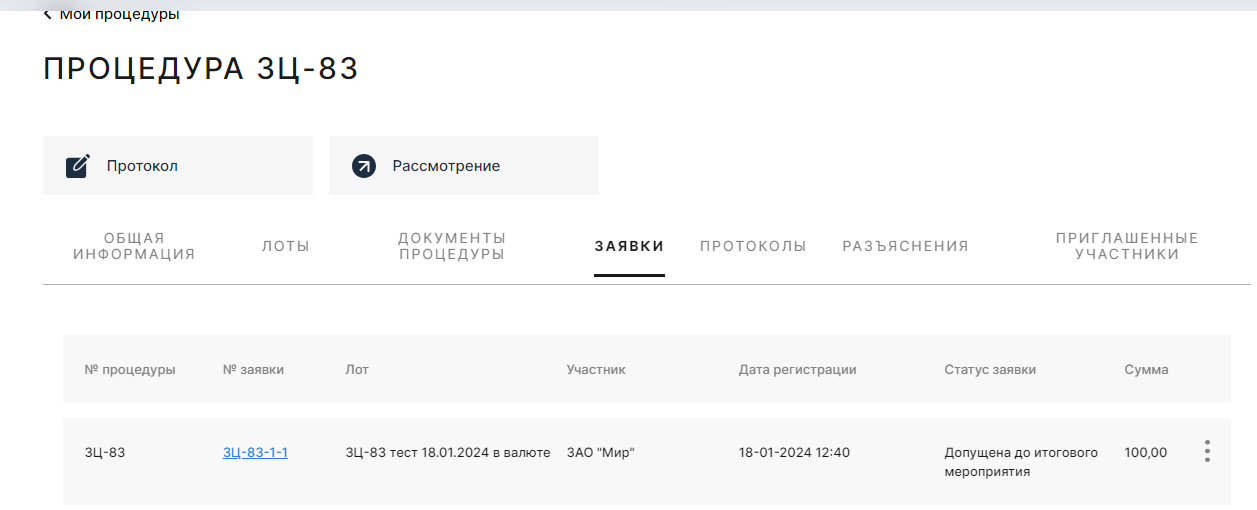 Нажмите на эту кнопку, и на экране появится
сформированный протокол рассмотрения заявок. Введите
номер протокола, прикрепите файл протокола , по кнопке
«Утверждение комиссией» установите голоса комиссии,
так же при необходимости можно в текст протокола
внести изменения нажав кнопку «Редактировать протокол»
и сохранив изменения «Завершить редактирование
протокола»;
Нажмите на эту кнопку, и на экране появится
сформированный протокол рассмотрения заявок. Введите
номер протокола, прикрепите файл протокола , по кнопке
«Утверждение комиссией» установите голоса комиссии,
так же при необходимости можно в текст протокола
внести изменения нажав кнопку «Редактировать протокол»
и сохранив изменения «Завершить редактирование
протокола»;
После ввода данных нажмите на кнопку «Подписать
протокол». Откроется форма создания ЭЦП.
Выберете необходимый сертификат для подписи и нажмите
кнопку «Готово». Процедура перейдёт в статус «Ожидание
проведения торгов»;
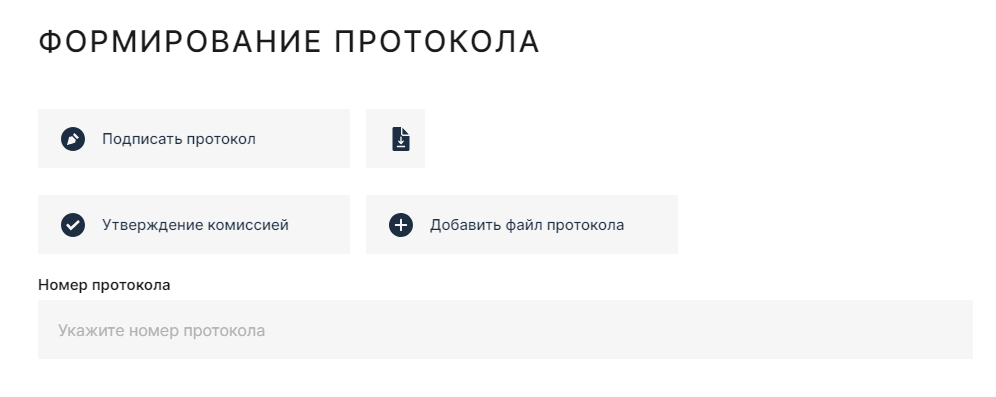
3.2
Проведение аукциона
1.
Организатор
закупки может отслеживать ход торгов и результаты
торгов в личном кабинете. Перейти в
торговую комнату можно из
раздела «Мои процедуры» , по ссылке на процедуре :
2.
В
открывшейся форме Организатор отслеживает статус по
процедуре, текущие ценовые предложения Участников
процедуры. Кроме этого во время проведения МР
доступен мини отчет в котором указывается следующая
информация в режиме реального времени: наименование
участников МР, количество позиций, по которым
участник является лидером (т.е. сделал лучшее
предложение), цена поставляемых позиций (сумма
предложенных участником МР цен по которым он
является лидером), ИТОГО по рекомендованным ценам
(сумма начальных максимальных цен по которым
участник является лидером), экономия.
3.
После
завершения торгов по процедуре Организатор закупки
может:
-
построить отчеты по завершившимся торгам: Простой
отчет (по каждой позиции: цена лидера, лидер, цена
Победителя, Победитель), Сводный отчет( в целом по
всей процедуре статистическая информация).
-
скорректировать решение по каждой позиции
спецификации (выбрать любого Участника процедуры
победителем по выбранной позиции, не выбирать
победителя, объявить переторжку по выбранной
позиции.
-
выбрать дальнейший этап проведения процедуры:
проведение переторжки, создать итоговый протокол.
4.
Переторжку
можно проводить как на позиции всей спецификации,
так и на некоторые позиции. Для выбора переторжки
для всех участников МР на все позиции необходимо
зайти в сводный отчет и не выбирать там ни одного
победителя.
После того, как Организатор выбрал статус
«Переторжка» по необходимым процедурам, или принято
решение проводить переторжку по всем позициям
спецификации необходимо нажать на «Организовать
переторжку». Откроется форма в которой необходимо
указать дату и время начала переторжки и время
проведения переторжки.
5.
После
завершения формирования сведений по переторжке
необходимо нажать на «Отправить». Торги на этапе
переторжки проходят так же как и основные торги.
После
завершения последнего этапа торгов (переторжки)
необходимо сформировать итоговый протокол. Для этого
необходимо нажать на кнопку «Сформировать протокол»
.
3.3
Подведение результатов проведения процедуры
- Статус процедуры «Ожидание итогового протокола» ,
из раздела «Мои процедуры» в меню процедуры доступно
действие «Сформировать протокол» или из окна
процедуры:
- Переходим в окно процедуры :
- Нажав кнопку «Протокол», и на экране
появится сформированный протокол . Введите номер
протокола, прикрепите файл протокола , по кнопке
«Утверждение комиссией» установите голоса комиссии,
так же при необходимости можно в текст протокола
внести изменения нажав кнопку «Редактировать протокол»
и сохранив изменения «Завершить редактирование
протокола»;
После ввода данных нажмите на кнопку «Подписать
протокол». Откроется форма создания ЭЦП.
Выберете необходимый сертификат для подписи и нажмите
кнопку «Готово». Процедура перейдёт в статус «Ожидание
заключения договора»;
3.4
Формирование договора
- После того как подписан итоговый протокол
процедура переходит в статус «Ожидание заключения
договора» . Для заключения договора нужно перейти в
раздел «Реестр договоров» , для этого выберите
соответствующий раздел в меню с левой стороны , или
перейдите по кнопке «Заключить договор» из раздела
«Мои процедуры»
- В разделе «Реестр договоров» на закладке «Ожидают
заключения» в меню процедуры выбрать действие
«Редактировать» , откроется окно ввода данных
договора.
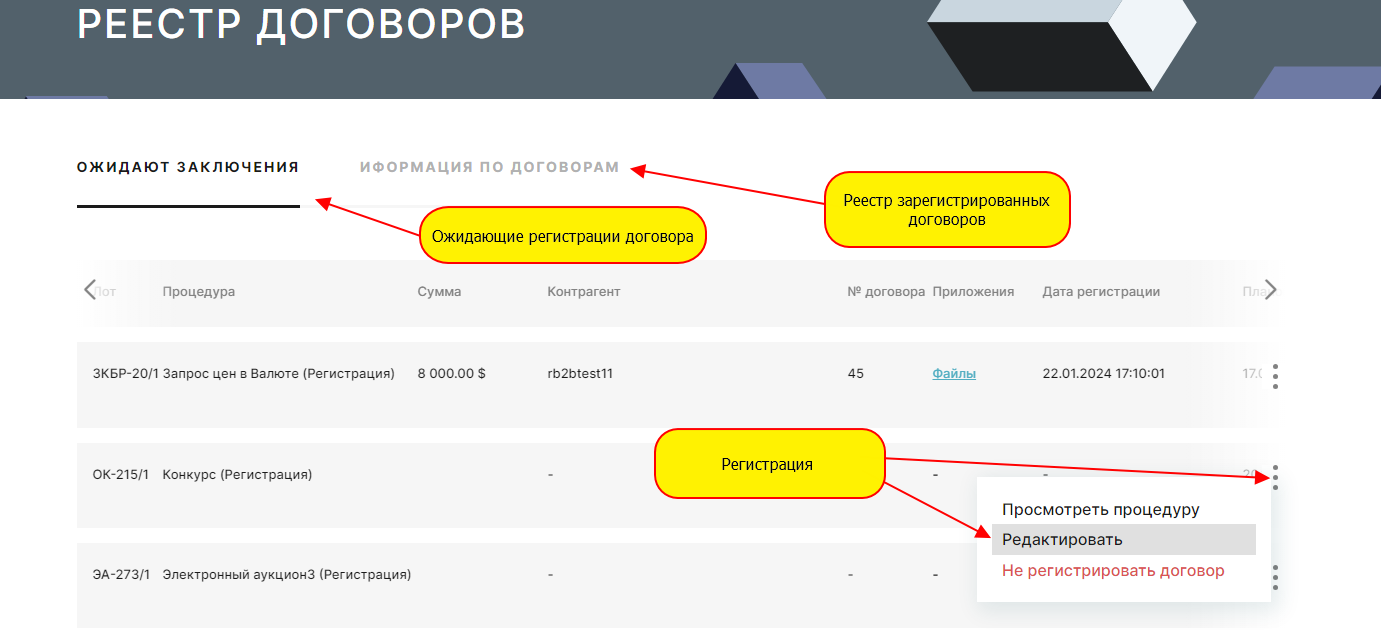 При вводе данных договора указывается номер договора
. сумма договора , дата заключения, прикрепляют файл
договора.
При вводе данных договора указывается номер договора
. сумма договора , дата заключения, прикрепляют файл
договора.
Для договоров по процедурам 223ФЗ необходимо
указывать дополнительную информацию по спецификации
договора, срокам исполнения ,
файлам приложения к договору.
Нажимают кнопку «Создать»
- После этого в списке договоров выбираем действие
«Подписать» , подписывают созданный договор ЭЦП.
- Зарегистрированные договора можно просмотреть в
закладке «Информация по договорам»

